Revisión / Tutorial / Alternativa de Movavi Screen Recorder para Windows y Mac
Movavi Screen Recorder es un potente grabador de vídeo y audio en pantalla para usuarios de Windows y Mac. Puede grabar no solo video, audio sino también cámara web al mismo tiempo. Además, puede mostrar las pulsaciones del ratón y las teclas mientras graba con Movavi Screen Recorder. Por lo tanto, es un buen grabador de pantalla para cursos y reuniones en línea. El grupo de usuarios de Movavi Screen Recorder crece rápidamente. ¿Qué hace que Movavi Screen Recorder sea tan popular? Puede consultar esta revisión de Movavi Screen Recorder y encontrar la respuesta.

Parte 1: Revisión del grabador de pantalla de Movavi
¿Es Movavi Screen Recorder la mejor herramienta de captura de pantalla? Antes de comprar la versión completa de Movavi Screen Recorder, puede consultar rápidamente las siguientes reseñas. Sería mucho mejor saber lo que puede encontrar mientras graba con el software Movavi Screen Recorder.
Pros de Movavi Screen Recorder
- 1. Grabe videollamadas, conferencias en línea, videos, juegos y otras actividades en pantalla sin pérdida de calidad.
- 2. Seleccione el área de captura de pantalla con pantalla completa, ventana específica y región personalizada.
- 3. Programe la grabación de audio y video de la pantalla con la fecha y hora específicas.
- 4. Agregue transiciones, títulos, anotaciones y otros filtros mientras graba con Movavi Screen Capture.
- 5. Obtenga estabilización de video, cámara lenta, efectos de pantalla verde y otras poderosas herramientas incorporadas.
- 6. Convierta el video capturado con muchos formatos de medios poderosos.
Contras de Movavi Screen Recorder
- 1. Movavi Screen Recorder free no permite a los usuarios grabar el sonido del sistema.
- 2. La marca de agua no se eliminará hasta que obtenga la clave de activación de Movavi Screen Recorder.
- 3. Es necesario mejorar el servicio de atención al cliente de Movavi Screen Recorder.
- 4. No puede publicar el video grabado en YouTube directamente dentro del software Movavi Screen Recorder.
Precio de Movavi Screen Recorder
Los nuevos usuarios pueden descargar la versión de prueba gratuita de Movavi Screen Recorder. Si desea acceder a todas las funciones avanzadas de grabación y edición de pantalla, debe comprar la licencia de por vida de Movavi Screen Recorder para 1 PC en $49.90. El otro paquete de software Movavi Screen Recorder ofrece un descuento para los usuarios objetivo.
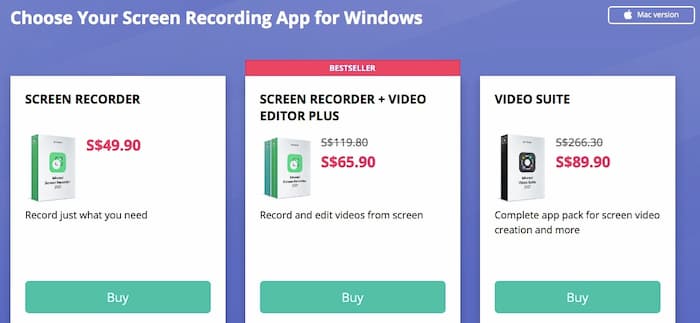
Cómo utilizar el grabador de pantalla de Movavi
Paso 1: Descargue e instale Movavi Screen Recorder para computadora Windows o Mac. Elegir la Grabación de pantalla botón.
Paso 2: Mantenga presionado el botón izquierdo del mouse y arrastre el cursor. Puede cambiar el tamaño del área de captura de pantalla según sus necesidades.
Paso 3: Configure la fuente de audio de entrada. Además, puede habilitar el cursor del mouse, las acciones del teclado y otras preferencias.
Paso 4: Hacer clic REC para comenzar a grabar con Movavi Screen Recorder. Puede utilizar teclas de acceso rápido y atajos en pantalla para controlar todo el proceso de grabación de la pantalla.
Paso 5: Cuando dejas de grabar, puedes ver un Avance ventana. Obtenga una vista previa y recorte las partes no deseadas.
Paso 6: Hacer clic Guardar como seguido por Salvar para exportar el video grabado.
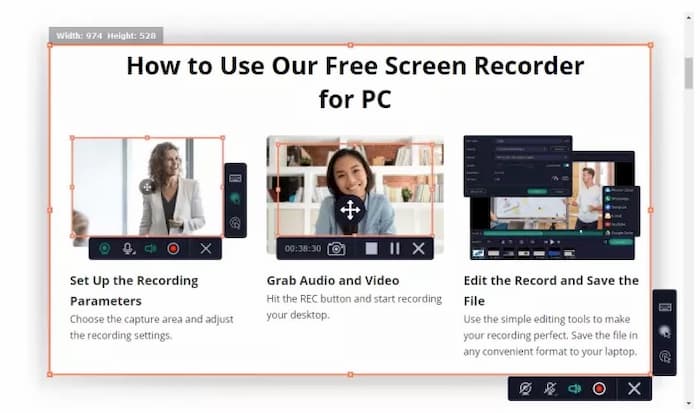
Parte 2: La mejor alternativa gratuita al grabador de pantalla Movavi
La versión completa de Movavi Screen Recorder es cara. Aunque puede realizar capturas de pantalla con Movavi gratis, estará restringido con muchos límites. Si está buscando una alternativa gratuita de Movavi Screen Recorder, Grabador de pantalla gratuito FVC puede ser tu primera opción. Puede grabar video de pantalla con audio sin marca de agua. No hay límite de tiempo máximo. Puede grabar videos, programas de TV, listas de reproducción y otros tipos de videos durante horas. En comparación con Movavi Screen Recorder, puede obtener funciones básicas de grabación de pantalla sin costo alguno.
- 1. Capture la pantalla de su computadora Windows y Mac sin pérdida de calidad.
- 2. Grabe el video de la pantalla con el audio del sistema y la voz del micrófono.
- 3. 100% gratis y seguro de usar. Sin virus, malware y tarifas ocultas.
- 4. Guarde el video grabado en formato MP4 o WMV.
Paso 1: Visite el sitio web gratuito de la grabadora de pantalla en línea de FVC. Hacer clic Iniciar la grabación en la interfaz principal. Instale rápidamente su lanzador con el asistente en pantalla.

Paso 2: Configure el área de captura de pantalla como pantalla completa o tamaño personalizado. Encender Audio para grabar video con sonido de computadora y voz de micrófono.
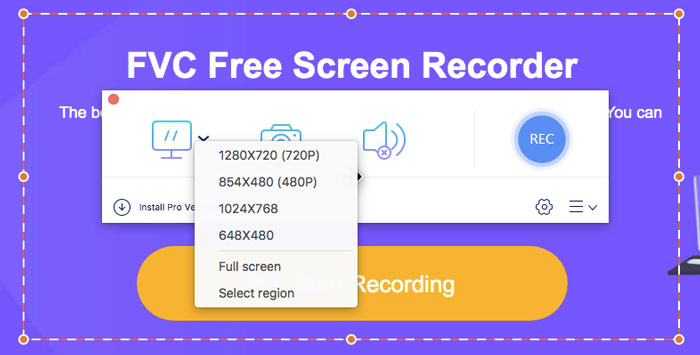
Paso 3: Haga clic en el engranaje Configuraciones icono para cambiar las preferencias de grabación. Aquí puede establecer una cuenta regresiva, cambiar el formato de video y realizar otros cambios. Hacer clic Okay para guardar los cambios y cerrar la ventana.

Paso 4: Hacer clic REC para iniciar el proceso de grabación de pantalla. Puede pausar, reanudar y detener la grabación sin límite de tiempo.

Paso 5: Cuando detiene la grabación, puede obtener el archivo grabado en el Historial de grabación ventana. Aquí puedes jugar, renombrar, organizar, compartir y eliminar con las opciones inferiores.

Parte 3: Preguntas frecuentes de Movavi Screen Recorder
¿Cuánto tiempo puede grabar con la versión de prueba de Movavi Screen Recorder?
Puede realizar capturas de pantalla con la prueba gratuita de Movavi Screen Recorder hasta 5 minutos por video. Sin embargo, habrá una marca de agua en el archivo de video de salida.
¿Es seguro usar Movavi Screen Recorder?
Si. Puedes descargar gratis Movavi Screen Recorder desde su sitio web oficial. No incluye software ni malware. Puede obtener el último software Movavi Screen Recorder todo el tiempo.
¿Cómo arreglar Movavi Screen Recorder sin audio?
Reinicie su computadora. Compruebe si habilita la herramienta de grabación de audio de Movavi. Sube el volumen de la fuente de audio de entrada. Además, puede desinstalar y reinstalar Movavi Screen Recorder para evitar fallas.
Movavi Screen Recorder está diseñado para usuarios profesionales. Si solo desea descargar videos y grabar videos cortos, FVC Free Screen Recorder es su mejor opción. Puede grabar video y audio de la pantalla sin límite de tiempo ni marca de agua. No hay compras ocultas ni riesgos potenciales. Todas las actividades de la computadora se pueden grabar en videos digitales. Tanto los usuarios de Windows como los de Mac pueden ejecutar la alternativa de Movavi Screen Recorder para grabar video y audio de la computadora de forma gratuita.



 Video Converter Ultimate
Video Converter Ultimate Grabador de pantalla
Grabador de pantalla


